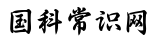蘋果日歷應用高效使用指南:三端全解析及規劃技巧
作者:佚名|分類:生活雜談|瀏覽:86|發布時間:2025-01-18
利用蘋果系統內置的日歷應用,提高效率的關鍵方法!
我現在所有的日程安排都是通過蘋果系統的日歷應用來完成的,使用時間久了不僅養成了習慣,還能使工作和生活中的事項安排更加井然有序。之前我分享過關于日歷和備忘錄聯動的內容,許多朋友對于日歷的一些具體功能還不是特別清楚,那么本期我將詳細講解一下它在iPad、Mac和iPhone三端的不同顯示方式和操作方法,以及對我來說最為高效的日程規劃方式。
顯示方式:如圖9所示
日歷提供了日、周、月、年四種視圖,我習慣使用周視圖和月視圖。在iPad和Mac上,月視圖可以展示具體的日程安排,而iPhone手機上則不能,可以將手機橫屏以周視圖的方式查看內容。
創建日歷分類:如圖2、6、8所示
我傾向于為不同類別的日程設置不同的分類,這樣有助于內容的整理和歸檔。
iPad操作方法:點擊左下角的“添加日歷”按鈕;Mac操作方法:點擊上方菜單中的“文件”-“新建日歷”;iPhone操作方法:點擊下方“日歷”標簽頁,然后點擊左下角的“添加日歷”按鈕。
更改日歷分類顏色:如圖2、6、8所示
不同的分類顏色有助于快速整理和區分內容,除了系統自帶的顏色外,還可以自定義顏色。
iPad/iPhone操作方法:點擊日歷分類右側的圓形圖標i-顏色;Mac操作方法:在日歷分類上使用雙指輕點操作,選擇更改或自定義顏色。
創建新日程和訂閱日歷:如圖3(iPad)、圖7(Mac)、圖8(iPhone)所示
全天日程的背景色條顯示:如圖3所示
在月視圖中,如果想讓日程有背景色的顯示,需要在編輯日程時打開“全天”按鈕;對于具有具體時間段的日程,只會在其前面出現一個小圓點。
日程的重復與結束:如圖4所示
對于需要重復的日程,可以設置重復周期和結束日期,適用于固定日程或課程表。
日程附件:如圖5所示
在日程中可以添加圖片、電子書或多種格式的文檔作為附件,出差時可以在附件中加入地圖或其他備注信息。
不建議創建過多的日歷分類,例如三餐這類固定事項設置重復后,便于區分三個時間段。與節假日一樣,選擇灰度顏色。對于工作、學習和生活等主要分類,選擇相對鮮艷的顏色,以便直觀地看到每天的各項進度。如果想標注完成情況,可以在完成的日程中手動輸入圖標進行區分。重要的事項我習慣設置為全天,在月視圖中會明顯顯示,而在周視圖時會出現在上方。
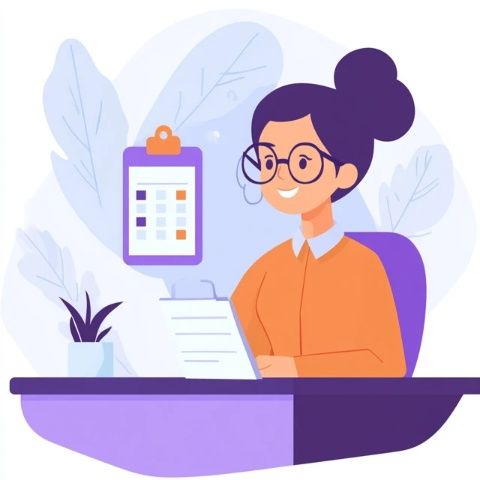
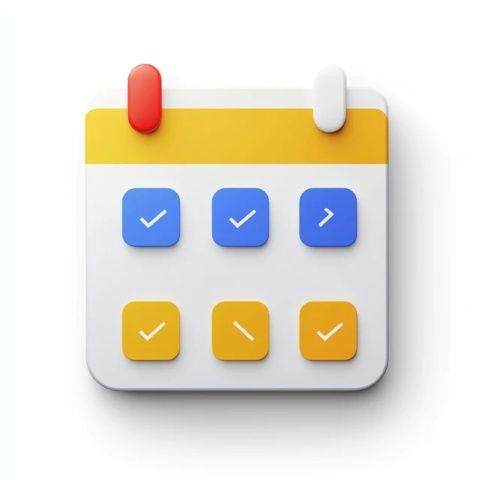
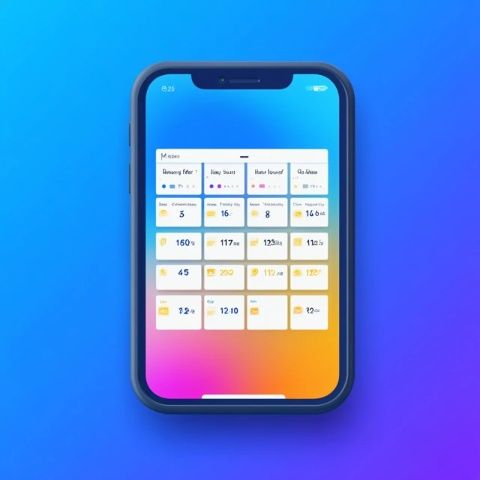
(責任編輯:佚名)